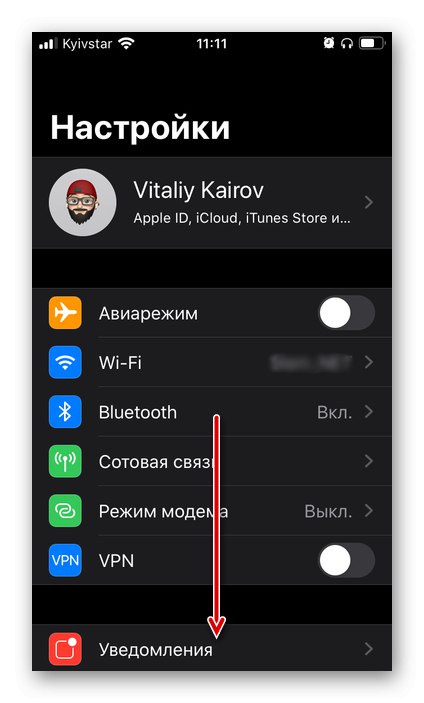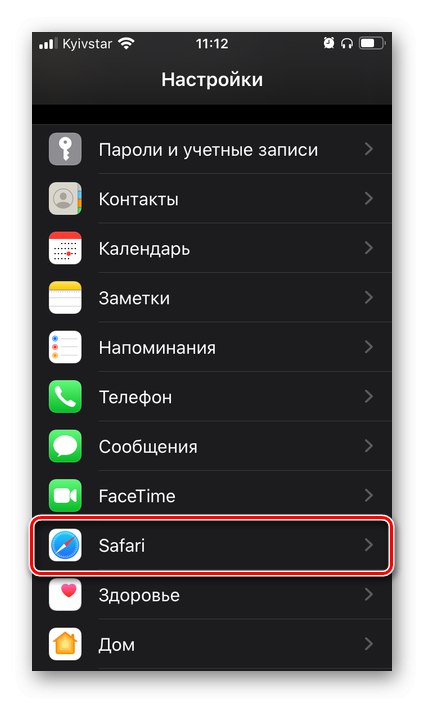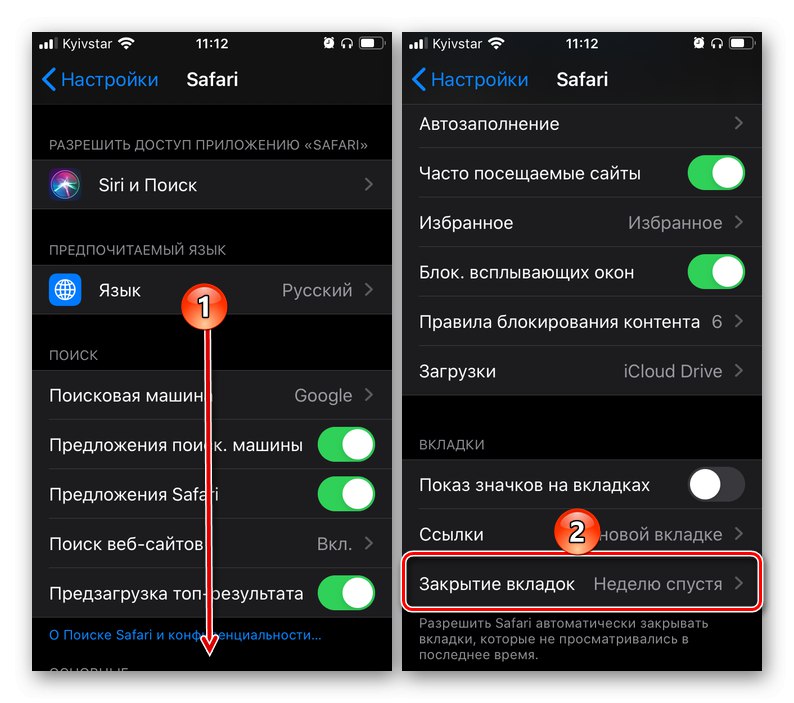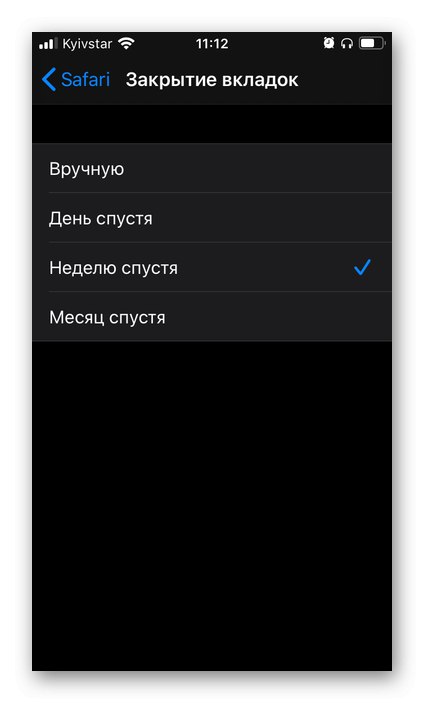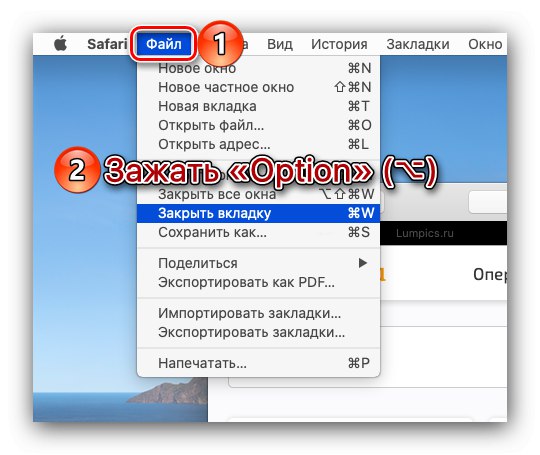گزینه 1: macOS
برای اینکه همه برگه های نسخه دسک تاپ مرورگر Safari را یکی یکی نبسته ، از یکی از راه حل های زیر استفاده کنید.
روش 1: منوی پرونده
ساده ترین راه برای حل مسئله ای که در عنوان مقاله بیان شده ، رفتن به منوی صفحه بالا است سیستم عامل مکینتاش.
- در مرورگر وب خود ، به زبانه ای که می خواهید نگه دارید بروید.
- منو را صدا کنید "فایل".
- کلید صفحه کلید را فشار دهید گزینه (⌥)
![تماس با منوی File برای بستن برگه ها در Safari در macOS]()
و مورد را انتخاب کنید "بستن برگه های دیگر".
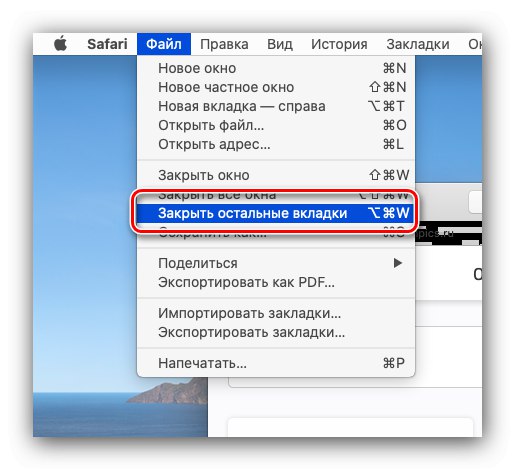
اگر گزینه را انتخاب کنید "پنجره را ببند"، Safari همراه با هر صفحه وب قبلی که بسته شده باشد بسته خواهد شد.
روش 2: میانبر صفحه کلید
روش قبلی دارای گزینه دیگری است که در اجرای آن راحت تر و سریعتر است ، که مستقیماً در منویی که ما فراخوانی می کنیم نشان داده شده است "فایل"، آیا میانبر صفحه کلید است گزینه (⌥) «+» "فرمان" (⌘) «+» "W"... با استفاده از آن ، همه برگه های مرورگر را ببندید ، به جز یک فعال.
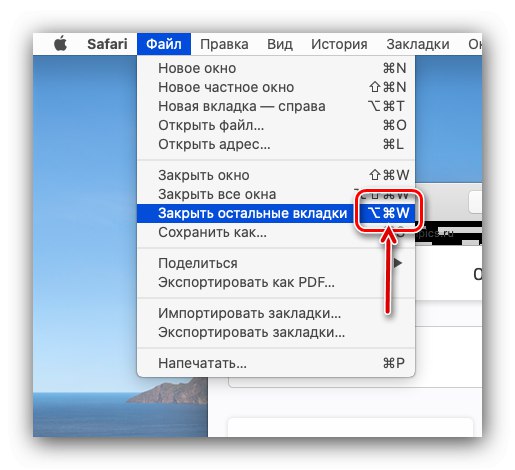
همچنین بخوانید: کلیدهای میانبر برای کار راحت در macOS
روش 3: منوی برگه
راه حل دیگر استفاده از منوی زمینه ای است که مستقیماً روی خود برگه فراخوانی می شود.
- در Safari ، به صفحه وب موردنظر برای باز نگه داشتن بروید.
- در مرحله بعدی ، یا با دکمه سمت راست ماوس (یا با دو انگشت روی صفحه لمسی) روی برگه کلیک کنید ، یا کلید را نگه دارید "Ctrl" (^) و روی دکمه سمت چپ ماوس کلیک کنید.
- مورد را انتخاب کنید "بستن برگه های دیگر".
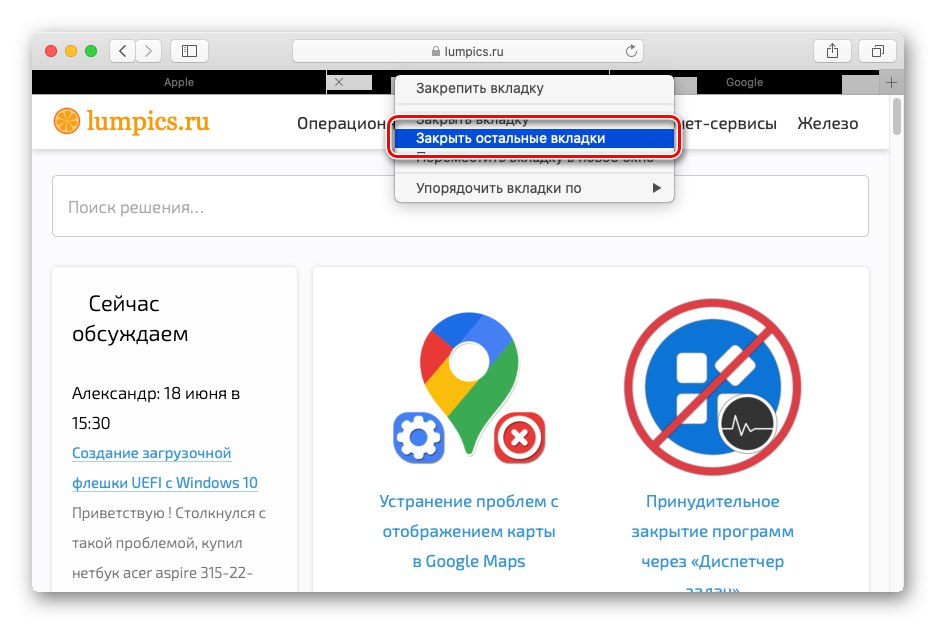
گزینه 2: iPadOS (iPad)
نسخه مرورگر Safari برای iPad امروز تقریباً مشابه نسخه macOS است و بنابراین اگر از صفحه کلید همزمان با رایانه لوحی استفاده می کنید ، می توانید همه برگه ها را بجز مورد فعال را با استفاده از همان ترکیب کلید مانند بالا ببندید. "روش 2"... اما یک راه حل دیگر وجود دارد که برای آشنایی بیشتر در این مورد ، کنترل لمسی مشخص شده و به شما امکان می دهد از تمام صفحات وب باز شده خلاص شوید.
- انگشت خود را در بیرونی ترین سه دکمه سمت راست نوار آدرس قرار دهید - دکمه مسئول مشاهده برگه های باز.
- در منوی ظاهر شده ، را انتخاب کنید "همهی زبانهها را ببندید" و مقاصد خود را تأیید کنید.
- همه صفحات قبلاً باز شده در Safari بسته خواهند شد.
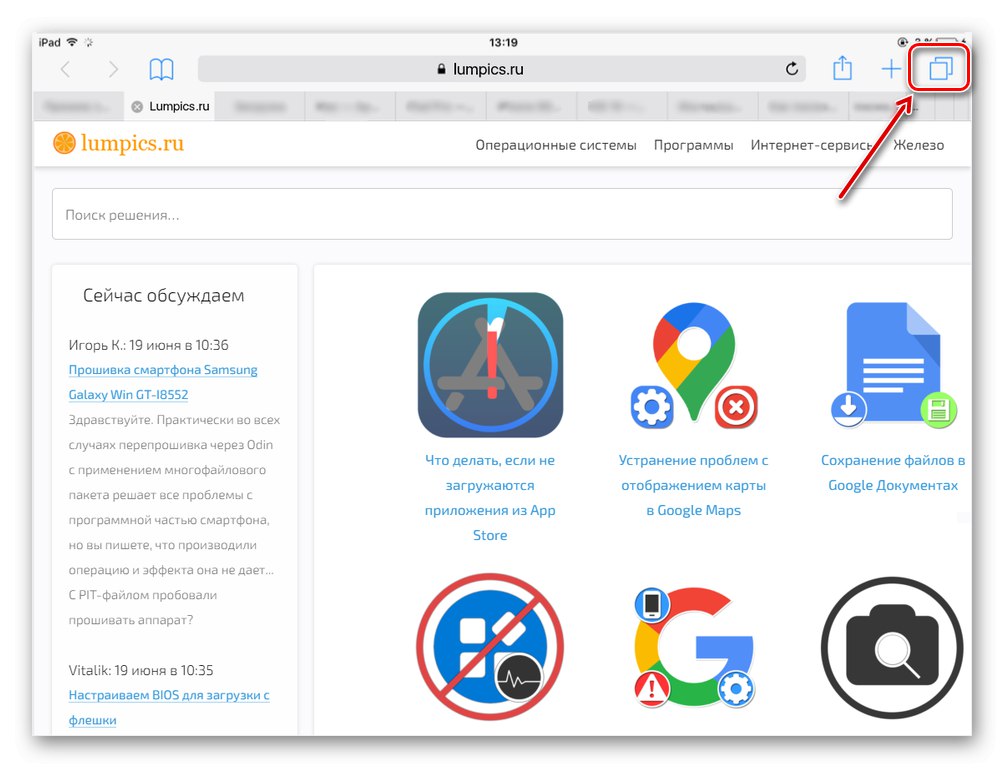

گزینه 3: iOS (iPhone)
آیفون با حل مشکل ما ، همه چیز دقیقاً همانند iPad است ، تنها تفاوت این است که دکمه لازم برای مشاهده برگه های باز ، که برای تماس با منو باید پایین نگه داشته شود ، در پایین است ، در بالا نیست.
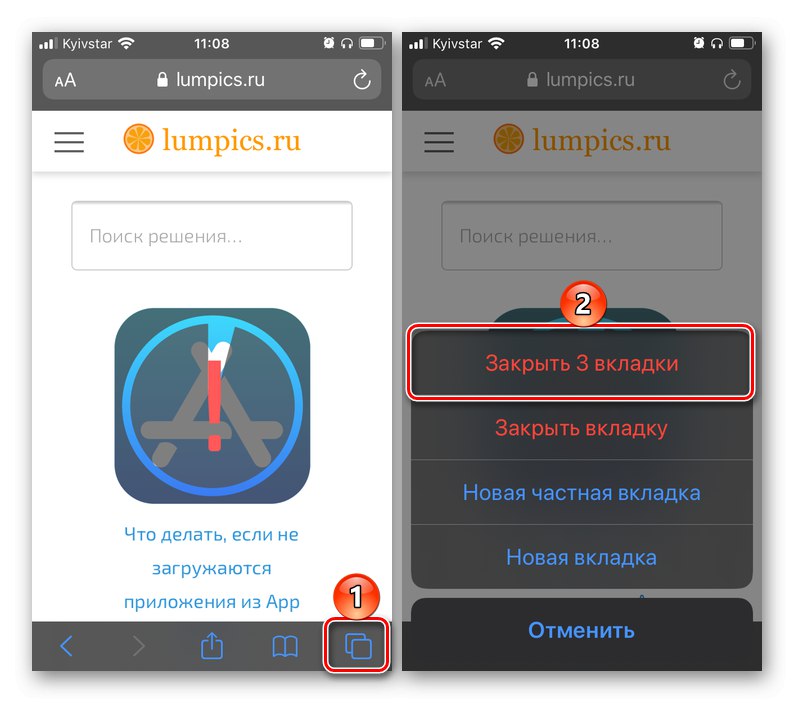
همچنین بخوانید: نحوه بستن برگه ها در مرورگرهای مختلف در iPhone
اختیاری: پیکربندی بسته شدن خودکار برگه ها
در iOS و iPadOS امکان تعیین فاصله زمانی وجود دارد که پس از آن برگه های باز شده قبلی در مرورگر Safari به طور خودکار بسته می شوند. این کار در تنظیمات سیستم عامل انجام می شود.
- در iPhone یا iPad ، باز کنید "تنظیمات" و با استفاده از برنامه های سیستم ، به لیست پیمایش کنید.
- روی نام سافاری کلیک کنید.
- به لیست گزینه های موجود بروید و روی ضربه بزنید "بسته شدن برگه ها".
- مدت زمان مناسبی را انتخاب کنید که بعد از آن برگه ها در مرورگر وب مارک دار Apple به طور خودکار بسته شوند.
- توضیح: فرض کنید شما گزینه را انتخاب کردید "یک هفته بعد" - این بدان معنی است که در طی یک هفته ، همه برگه هایی که در حال حاضر در Safari باز هستند بسته نمی شوند ، اما آنهایی که از زمان باز شدن این دوره را پشت سر گذاشته اند ، بسته می شوند.